ကၽြန္ေတာ္ ဒီနည္းလမ္းကိုConfirm ျဖစ္ဖို႔
ေတာ္ေတာ္ေလးႀကိဳးစားခဲ့ရသလို Confirm ျဖစ္တဲ့အခ်ိန္မွာလည္း
ေရးသင့္မေရးသင့္ ေတာ္ေတာ္ေလးစဥ္းစားခဲ့ပါတယ္ .. ဘာေၾကာင့္လဲဆိုေတာ့ဒီနည္းလမ္းဟာ
ေသခ်ာေပါက္ ေအာင္ျမင္တဲ့နည္းလမ္းတစ္ခုဆိုတာကိုေတာ့ ကၽြန္ေတာ္နမူနာလုပ္ျပထားတဲ့ ပံုေတြကိုက သက္ေသခံေနပါလိမ့္မယ္
ဒါေပမယ့္ .. ဒီနည္းက ကြန္နက္ရွင္ ေတာ္ေတာ္ေကာင္းတဲ့ အခ်ိန္မ်ိဳးမွာလုပ္မွ
အဆင္ေျပႏိုင္မယ့္ နည္းလမး္တစ္ခုျဖစ္တဲ့အျပင္ .. ကၽြန္ေတာ္ကိုယ္တိုင္ ဒီအေကာင့္တစ္ခုကို ဒီနည္းနဲ႔ရဖို႔ အႀကိမ္ သံုးဆယ္ေက်ာ္ စမ္းသပ္ခဲ့ရပါတယ္ ..
သေဘာတရားအရ ေသခ်ာေပါက္ရႏိုင္တဲ့နည္းလမ္းျဖစ္မွန္းသိလ်က္နဲ႔ .. ဒီထဲမွာ နမူနာျပထားတဲ့ အေကာင့္ေလးတစ္ခုရဖို႔ကို အႀကိမ္သံုးဆယ္ေက်ာ္ လုပ္ၾကည့္ခဲ့ရပါတယ္ ..
ဘယ္လိုအခက္အခဲေတြႀကံဳတာလဲဆိုတာကိုေတာ့ ဒီနည္းလမ္းကို ရွင္းျပေနဆဲမွာပဲ ေျပာသြားပါတယ္ ..
ဒါေၾကာင့္ .. ဒီနည္းလမ္းကို စမ္းသပ္လို႔ အဆင္မေျပတာေတြရွိခဲ့ရင္လည္း ကိုယ့္ညီေလးတစ္ေယာက္ရဲ႕ သုေတသနျပဳညံ့ဖ်င္းမႈပဲလို႔ နားလည္ေပးေစလိုပါတယ္ ..
ကဲ .. ဒီနည္းရဲ႕ အက်ဥ္းခ်ဳပ္ကို အရင္ေျပာပါမယ္ .. ဒီနည္းကလည္း ကၽြန္ေတာ္ေရးခဲ့တဲ့ ပထမနည္းတုန္းကလိုပဲ Website တစ္ခုကေန နံပါတ္တစ္ခုသြားယူၿပီး အေကာင့္ဖြင့္မွာပါ .. ဒါေပမယ့္ ဒီနည္းမွာေတာ့ အရင္နည္းလို Google ကို Fake လုပ္တာမဟုတ္ပဲ .. တစ္ကယ္ နံပါတ္ကို အသံုးခ်ၿပီး အဲဒီနံပါတ္ကို google ကပို႔ခဲ့တဲ့ Verification Code ကို ႐ိုက္ထည့္ၿပီးမွ Gmail အေကာင့္သစ္တစ္ခု ဖြင့္တဲ့နည္းပါ ..
ဒီနည္းမွာသံုးမယ္ Message အမ်ိဳးအစားကေတာ့ Voice mail ပါ .. google က ခ်စ္မမႀကီးရဲ႕ အသံကို ၾကားႏိုင္မယ့္နည္းေပါ့ ..
ကဲ .. စၾကစို႔
ပထမဆံုး Browser ရဲ႕ Address Bar မွာ http://voicemail.k7.net/signup/ လို႔ ႐ိုက္ထည့္ၿပီး Enter ေခါက္လိုက္ပါ .. ( မရရင္ .. အဲဒီစာလံုးမွာ ကၽြန္ေတာ္ လင့္ခ်ိတ္ေပးထားပါတယ္ .. အဲဒါကို ႏွိပ္လိုက္ရင္ အဲဒီ Page ကို တိုက္႐ိုက္ေရာက္သြားပါမယ္ )
အဲဒီိကိုေရာက္တဲ့အခါ .. ေအာက္ကပံုအတိုင္း ျဖည့္ရမယ့္ေနရာေတြမွာ အဆင္ေျပသလို ျဖည့္ေပးလိုက္ပါ .
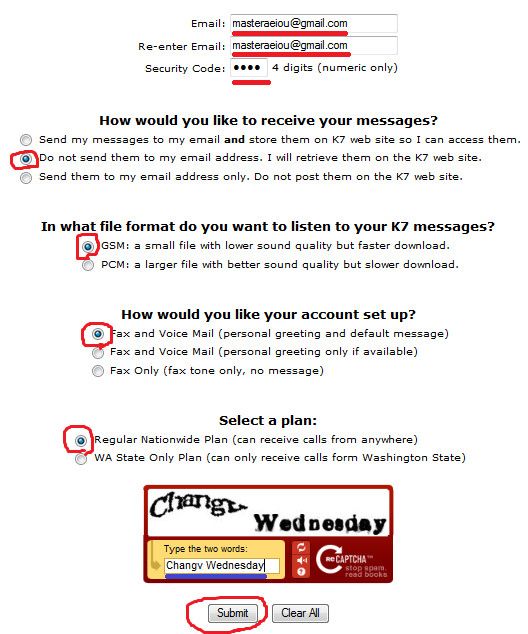
ဒီေနရာမွာ email address ကို ႀကိဳက္တာထည့္ေပးလို႔ရပါတယ္ .. ကၽြန္ေတာ္လုပ္ျပတဲ့ထဲမွာ masteraeiou@gmail.com လို႔ ထည့္ျပထားပါတယ္ .. (အမွန္အကန္ gmail အေကာင့္နဲ႔ သံုးမယ္ဆိုရင္လည္း ကိုယ့္ရဲ႕ gmail address ထည့္ေပးလို႔ရပါတယ္ .. ဖုန္း အလကားေျပာလို႔ ရတာေပါ့)ေနာက္ၿပီး gmail အေကာင့္တစ္ခုတည္းနဲ႔လည္း နံပါတ္ေတြႀကိဳက္သေလာက္ ယူလို႔ရတာကို ေတြ႕ရပါတယ္ ..
security code ေနရာမွာေတာ့ ႀကိဳက္တဲ့ဂဏန္း ေလးလံုး ႐ိုက္ထည့္ေပးပါ .. (ေလးလံုးပဲ ျဖစ္ရပါမယ္)
ကိုယ္ပိုင္နံပါတ္အျဖစ္သံုးခ်င္လို႔ gmail address ကို အမွန္အကန္ျဖည့္မယ့္ဆိုရင္ အေပၚဆံုးမွာ မွတ္ထားတဲ့ ဒုတိယစာေၾကာင္းက အမွတ္အစား ပထမစာေၾကာင္း Send my messages to me email and .. ဆိုတဲ့စာေၾကာင္းေရွ႕မွာ အမွတ္တပ္ေပးရမွာပါ (ကၽြန္ေတာ္က ကိုယ္ပိုင္ gmail လိပ္စာထည့္ထားတာမဟုတ္လို႔ ဒုတိယစာေၾကာင္း Do not send them to my email ... ဆိုတဲ့စာေၾကာင္းေရွ႕မွာ အမွတ္တပ္လိုက္တာပါ ..
က်န္တဲ့ေနရာေတြကေတာ့ ပံုမွာျပထားတဲ့အတိုင္းပဲ တပ္ေပးလိုက္ပါ ..ဘာေၾကာင့္ဆိုတာကိုေတာ့ သက္ဆိုင္ရာစာေၾကာင္းေတြကို ဖတ္ၾကည့္ရင္ သေဘာေပါက္မွာပါ ..
သူေရးခိုင္းတဲ့ စာလံုးႏွစ္လံုးကို မွန္ေအာင္႐ိုက္ထည့္ၿပီး Submit ကိုႏွိပ္လိုက္ရင္ ေအာက္ကအတိုင္း ပြင့္သြားပါမယ္
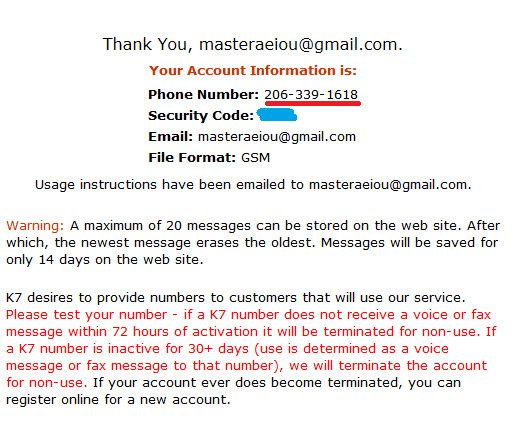
အဲဒီထဲကကၽြန္ေတာ္ အနီေရာင္နဲ႔ မ်ဥ္းသားျပထားတဲ့နံပါတ္ေတြကို Select ေပးၿပီး ေကာ္ပီယူပါ (ေနာက္ကို ကိုယ့္ရဲ႕ ဒီအေကာင့္ထဲျပန္၀င္ခ်င္ရင္ အဲဒီနံပါတ္ေတြထဲက Hyphen (မ်ဥ္းတို) ေလးေတြကိုျဖဳတ္ၿပီး ဂဏန္းခ်ည္းပဲ႐ိုက္ထည့္ .. ကိုယ့္ထည့္ထားတဲ့ Security code ေလးလံုးကို ႐ိုက္ထည့္ၿပီး Sign In ၀င္ရမွာပါ)
ကဲ .. ေကာ္ပီကူးလာတဲ့ နံပါတ္ေတြကို Notepad ေလးဖြင့္ၿပီး Paste လုပ္ .. ၿပီးရင္ အဲဒီနံပါတ္ေတြကို ေအာက္မွာျပထားသလို အသြင္ေျပာင္းလိုက္ပါ ..
အဲဒါ .. United States က ဖုန္းနံပါတ္တစ္ခု ျဖစ္သြားေရာ .. အဲဒီ အသြင္ေျပာင္းလိုက္တဲ့ နံပါတ္ကို ေကာ္ပီကူးယူလိုက္ပါ ..
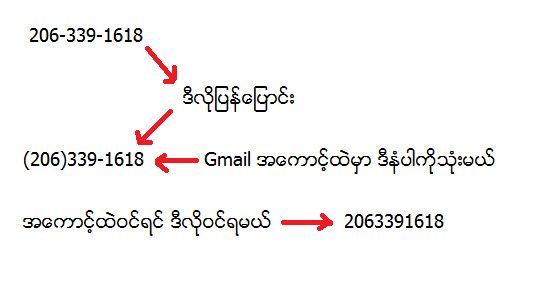
.. အေကာင့္ကို Sign In ၀င္ဖို႔ အေပၚဆံုးမွာ ရွိတဲ့ My K7 ဆိုတာကိုႏွိပ္လိုက္ပါ ..
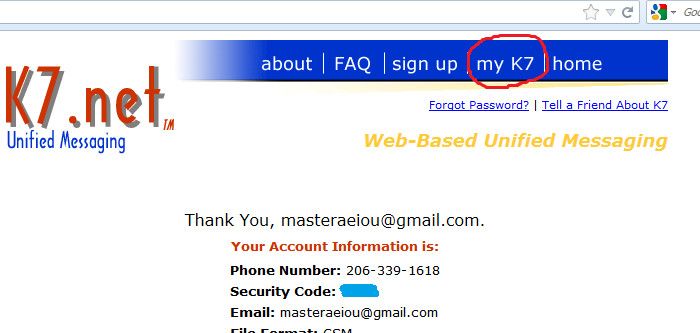
ပြင့္လာတဲ့ထဲက ျဖည့္ရမယ့္ေနရာမွာ ေအာက္ကပံုအတိုင္း ကိုယ့္ရဲ႕နံပါတ္ေတြကို Hyphen ေတြျဖဳတ္ၿပီး ဂဏန္းေတြခ်ည္းပဲထည့္ Security code ေနရာမွာ ကိုယ္ထည့္ခဲ့တဲ့ ဂဏန္းေလးလံုးကို ျဖည့္ေပးၿပီး submit ကိုႏွိပ္လိုက္ပါ..
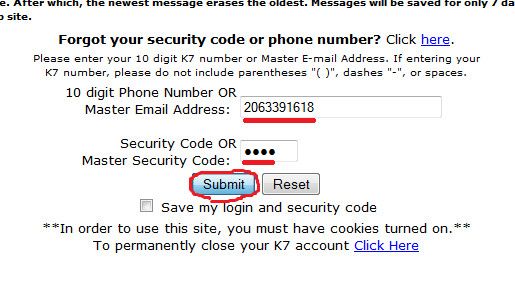
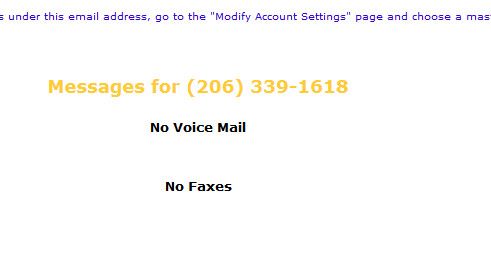
အေကာင့္သစ္အတြက္ ျဖည့္ရမယ္ေနရာေတြကို အတတ္ႏိုင္ဆံုး အမွားအယြင္းမရွိေအာင္ ျဖည့္ေပးပါ ..
mobile phone ထည့္ရမယ့္ေနရာမွာ ႏိုင္ငံကို United States ကိုေရြးၿပီး +1 ရဲ႕ ေနာက္မွာ ေကာ္ပီကူးလာတဲ့ နံပါတ္ေတြကို Paste လုပ္လိုက္ပါ .. Location ေနရာမွာလည္း United States ကိုေရြးၿပီး သူ႐ိုက္ခိုင္းတဲ့ စာလံုးႏွစ္လံုးကိုမွန္ေအာင္႐ိုက္ထည့္ပါ .. I agree ...ရဲ႕ေရွ႕မွာ အမွန္ျခစ္တပ္ပါ .. အားလံုးကို ေသခ်ာေအာင္ ျပန္စစ္ၿပီးၿပီဆိုရင္ Next Step ကိုႏွပ္လိုက္ပါ ..
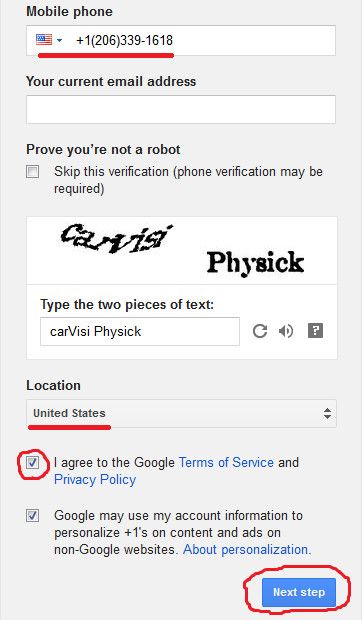
(ဒီေနရာမွာ အမွားအယြင္းမရွိေအာင္လည္း ျဖည့္ႏိုင္ခဲ့မယ္ .. ကံေလးလည္းေကာင္းမယ္ဆိုရင္ Verification code ေတာင္းတဲ့အဆင့္ကို ေက်ာ္လြန္ၿပီး အေကာင့္သစ္တစ္ခု တစ္ခါတည္း ရသြားပါမယ္ )
ရသြားရင္လည္း ေနာက္ထပ္တစ္ခုထပ္လုပ္ဖို႔ ျပင္တာေပါ့ .. မရရင္လည္း ေအာက္ကအဆင့္ကို ေရာက္လာပါမယ္ ..
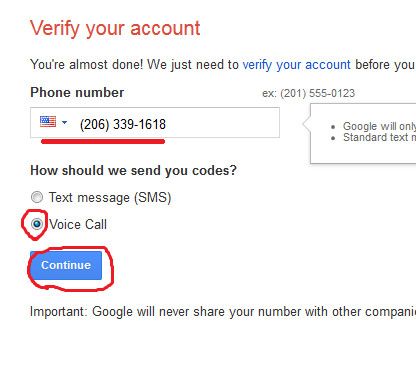
ဒီအဆင့္မွာ သူ႕ကို ခဏထားခဲ့ၿပီး K7 အေကာင့္ဖက္ကို ျပန္သြားပါမယ္ .. အဲဒီမွာ 5 မိနစ္ေလာက္ ေစာင့္ေပးလိုက္ပါ .. My K7 ကိုႏွိပ္ .. Sign In ၀င္တဲ့အဆင့္အတိုင္းျဖစ္သြားၿပီး ကိုယ့္ရဲ႕ နံပါတ္ခ်ည္းပဲ ( Hyphen မပါပဲ ) ႐ိုက္ထည့္ .. Security code ေလးလံုးကို ႐ိုက္ထည့္ၿပီး Submit ကိုႏွိပ္ .. ကိုယ့္ေမးထဲမွာ ဘာမွမေရာက္ေသးရင္ .. gmail ကိုျပန္သြားၿပီး Try again ကိုျပန္ႏွိပ္ Voice mail မွာ အမွတ္တပ္ Continue ကိုႏွိပ္ K7 ကိုျပန္လာ အရင္အဆင့္ေတြအတိုင္းပဲ My K7 ကေန ကိုယ့္အေကာင့္ကို၀င္ (စိတ္ရွည္ရွည္ေစာင့္ရင္ ပထမတစ္ႀကိမ္တည္းနဲ႔ ကိုယ့္ K7 အေကာင့္ထဲကို Google ကိုပို႔တဲ့ Voice Mail ေရာက္ပါတယ္ .. )
ကိုယ့္ေမးလ္ထဲမွာ google က Voice Mail ေရာက္ေနၿပီဆိုရင္ေတာ့ ေအာက္ကပံုအတိုင္း ေတြ႕ရပါလိမ့္မယ္ ..
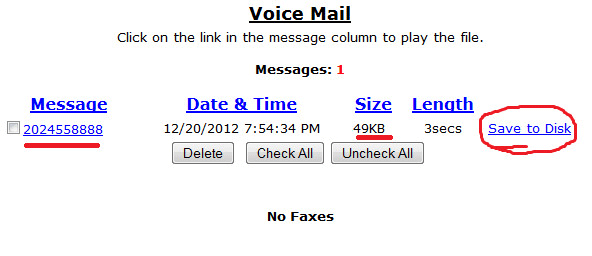
အဲဒီထဲက Voice Mail ရဲ႕ Size ကိုၾကည့္လိုက္ပါ .. ပ်မ္းမွ်အားျဖင့္ 30KB နဲ႔ 45KB အတြင္းမဟုတ္ပဲ အဲဒီထက္နည္းေနမယ္ဆိုရင္ ေဒတာအျပည့္အ၀ မေရာက္လု႔ိပါ ..
ဒီနည္းလမ္းရဲ႕ အဓိက ျပႆနာက အဲဒါပါ .. ကြန္နက္ရွင္ေၾကာင့္ ေဒတာေတြ အျပည့္မေရာက္ပဲ google က ပို႔လိုက္တဲ့ နံပါတ္ကို 6 လံုးလံုး အျပည့္ မရလိုက္တဲ့အတြက္ Verification code ျဖည့္တဲ့ေနရာမွာတင္ လက္ေလွ်ာ့လိုက္ရတဲ့အႀကိမ္ေတြ မနည္းမေနာ ျဖစ္သြားတာပါ .. ကြန္နက္ရွင္ေကာင္းေနရင္ေတာ့ ေသခ်ာေပါက္ အဆင္ေျပမွာပါ ..
ကဲ .. အဲဒီထဲက Save to Disk ကိုႏွိပ္လိုက္ရင္ အသံဖိုင္ကို ေဒါင္းယူၿပီး သိမ္းဖို႔ပါ .. Message ရဲ႕ေအာက္က လင့္ကိုႏွိပ္လိုက္ရင္လည္း အသံဖိုင္ကို ေဒါင္းသြားမွာပါ ..
ကဲ .. ရလာတဲ့အသံဖိုင္ကိုဖြင့္ၿပီး နားေထာင္လိုက္ပါ .. google က ခ်စ္မမႀကီးရဲ႕ အသံခ်ိဳခ်ိဳေလးကို ၾကားရပါမယ္ .. သာယာမေနပါနဲ႔ နံပါတ္ေတြကို လိုက္မွတ္ပါ .. အားလံုးေပါင္း 6 လံုးျဖစ္ရပါမယ္ .. ဒီေနရာမွာ 6 လံုးမျပည့္ပဲ .. ျပတ္ေတာက္သြားတယ္ဆိုရင္ေတာ့ ကိုယ့္ႏိုင္ငံက ကြန္နက္ရွင္ကိုသာ ေအာ္ဆဲေပေတာ့ဗ်ိဳ႕ .. ( ကၽြန္ေတာ္ေတာင္ အႀကိမ္ သံုးဆယ္ေက်ာ္မွရတာလို႔ ေျပာၿပီးၿပီေနာ္ .. )
ကဲ .. ရလာတဲ့ ကုဒ္ 6 လံုးကို ေအာက္မွာျပထားသလို ျဖည့္ေပးလိုက္ပါ ..
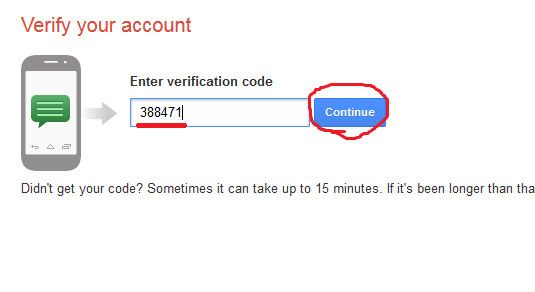
ၿပီးရင္ Continue ကိုႏွိပ္လိုက္ပါ ..
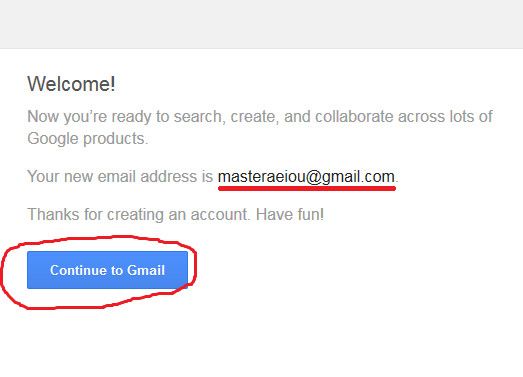
ေအာင္ျမင္သြားပါၿပီ ..
ကဲ .. အားလံုးပဲ .. အဆင္ေျပၾကပါေစဗ်ာ
နည္းပညာလမ္းေၾကာင္းေပၚကသူငယ္ခ်င္းအားလံုးကို ေလးစားခင္မင္လွ်က္
မူရင္းဆုိက္------>http://itmotesoeway.blogspot.com/2012/12/gmail-free.html
credit : အုိင္တီမုဆုိး
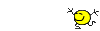









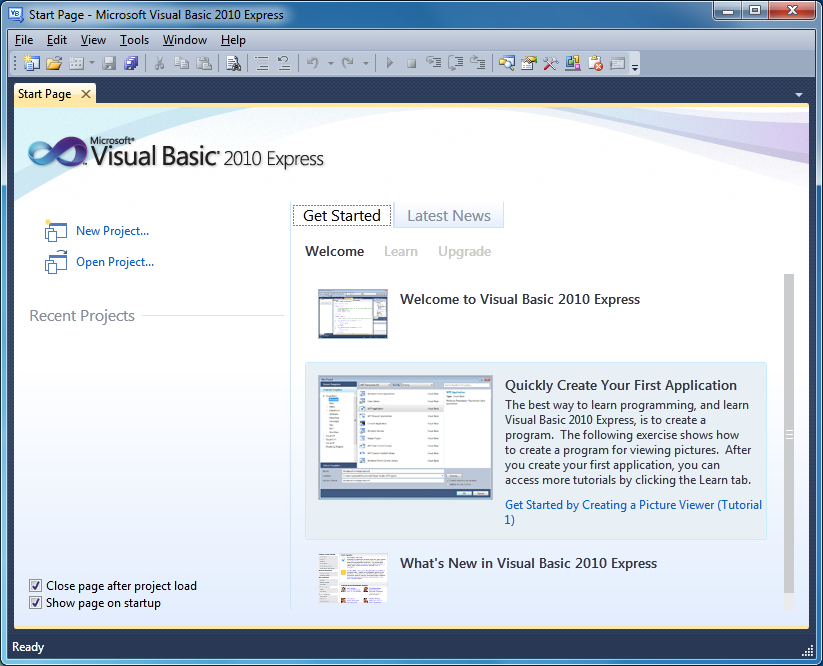

![ကုိယ့္ရဲ႕ Facebook ကုိ လုံျခဳံေရးေကာင္းေအာင္ လုပ္ႏုိင္ျပီ Sunday, May 5, 2013 ယံုၾကည္စိတ္ခ်ရတဲ့ သူငယ္ခ်င္းတခ်ဳိ႕ကို “Trusted Friends” ထဲ ထည့္သြင္းထားျခင္းအားျဖင့္ သင့္ရဲ့ Facebook account ခိုးယူခံယူရျခင္းမွ ကာကြယ္ႏိုင္ပါျပီ။ Facebook account ထဲ၀င္လို ့မရေတာ့ဘဲ ျပႆနာ တက္ေနတယ္ဆိုရင္ သူတုိ႔ အကူအညီနဲ႔ ျပႆနာ ေျပလည္ေစပါလိမ့္မယ္။ ေသာၾကာေန႔က မိတ္ဆက္လုိက္တ့ဲ “Trusted Contacts” ဆိုတာေလးကို Facebook မွာ ေတြ ့ရမွာပါ။ “Trusted Contacts” ဆုိတာ သင္ရဲ့ လွ်ိဳ ့၀ွက္ နံပတ္ (Password) ကို သူငယ္ခ်င္းမ်ားအကူအညီနဲ႔ ျပန္လည္ရယူႏိုင္ေအာင္ Facebook က ဖန္တီးေပးလိုက္တာပါ။ Facebook က ဒါကို အေကာင္အထည္ေဖာ္ဖို ့စမ္းသပ္ေနတာ ၂၀၁၁ ခုႏွစ္ကတည္းကျဖစ္ျပီး အခုမွာေတာ့ အသံုးျပဳဖို ့ အဆင့္သင့္ျဖစ္တာေၾကာင့္ ၾကာသပေတးေန႔မွာ ထုတ္ျပန္ ေၾကညာလိုက္တာျဖစ္ပါတယ္။ “Trusted Contacts” ဆုိတာ ဒီလိုပါ။ ၁။ သင္ယံုၾကည္စိတ္ခ်ရတဲ့ မိတ္ေဆြ ၃ ေယာက္ကေန ၅ ေယာက္ထိကို ေရြးခ်ယ္ထားရပါမယ္။ ၂။ သင့္ရဲ႕ Facebook account ပိတ္ခံရတဲ့အခါမ်ိဳးမွာ Facebook က သင္ေရြးခ်ယ္ထားတဲ့ မိတ္ေဆြေတြဆီကို security codes ေတြ လွမ္းပို ့ေပးမွာပါ၊ ၃။ အဲဒီ security codes ေတြကုိ မိတ္ေဆြေတြဆီက ရယူႏုိင္ပါတယ္။ ဒီနည္းနဲ႔ Facebook account အပိတ္ခံရျခင္း (သို ့) ခိုးယူခံရျခင္းမွ ကာကြယ္ႏိုင္မွာျဖစ္ပါတယ္။ နာမည္ႀကီးသူေတြေရာ သာမန္ သူလုိကုိယ္လုိေတြပါ ဟက္ကာလက္ခ်က္ ခံေနရခ်ိန္မွာ ေပၚလာတ့ဲ ဒီလုိ လုံၿခဳံေရးအစီအစဥ္သစ္ကုိ Facebook သုံးသူေတြ ႏွစ္သက္ၾကမွာပါ။ ကုိယ့္အေကာင့္ ေဖာက္ထြင္းခံရတာမ်ဳိးက အခ်ိန္မေရြး ႀကဳံရႏုိင္ပါတယ္။ Facebook ကုိယ္တုိင္လည္း ႀကဳံခ့ဲရပါတယ္။ ဒီအေၾကာင္းကုိ Facebook လည္း အဟက္ခံလုိက္ရ ဆုိတ့ဲ ေခါင္းစဥ္နဲ႔ ဧရာ၀တီ ဘေလာ့ http://blog.irrawaddy.org/2013/02/facebook_18.html မွာ ေဖာ္ျပခ့ဲျပီးပါျပီ။ အခု ေပၚလာတ့ဲ Facebook ရဲ႕ နည္းလမ္းသစ္ကို အသံုးျပဳျခင္းျဖင့္ လံုျခံဳေရး ေမးခြန္းမ်ား ( Security Question ) နဲ ့သင္မည္သူျဖစ္သည္ကို ေျဖဆိုရတဲ့ ( Web Forms Question) ေတြကို အခ်ိန္ကုန္ခံျပီး ေျဖဆိုစရာမလိုေတာ့ဘူးလို ့သိရပါတယ္။ “Trusted Contacts” ကုိ စတင္ အသုံးျပဳမယ္ ဆုိရင္ေတာ့ “ Security Settings “ မွာ သင္ ယံုၾကည္စိတ္ခ်ရတဲ့ မိတ္ေဆြစာရင္းကို ထည့္သြင္းႏိုင္ပါတယ္။ သင့္ရဲ့ မိတ္ေဆြေတြကို “Trusted Contacts” ထဲ ထည့္သြင္းလိုက္တာနဲ ့Facebook က စာလွမ္းပို ့အေၾကာင္းၾကားေပးမွာျဖစ္ပါတယ္။ ဒါေပမယ့္ သတိထားရမယ့္အခ်က္ကို မွာထားပါေသးတယ္။ Facebook Account ရဲ႕ လုံၿခဳံေရးဟာ အိမ္တအိမ္ရဲ႕ လုံၿခဳံေရးလုိပါပဲ တ့ဲ။ သင္တကယ္ယံုၾကည္စိတ္ခ်ႏိုင္တဲ့မိတ္ေဆြမ်ားကိုသာ “Trusted Contacts” ထဲမွာ ထည့္သြင္းပါလုိ႔ အၾကံျပဳသြားပါတယ္။ ေဆာင္းဦးလင္း ~ Source: CNet http://news.cnet.com/8301-1023_3-57582549-93/facebook-puts-account-security-in-the-hands-of-your-friends/ ဧရာ၀တီ ေနာက္ဆံုးရ သတင္းေတြကို အခ်ိန္ႏွင့္ တေျပးညီ တစ္ေနရာထဲမွာ သိခ်င္ရင္ @[459386844101959:274:Myanmar Online News] ကို like လုပ္ထားပါ](http://sphotos-g.ak.fbcdn.net/hphotos-ak-snc6/s480x480/183127_570658479641461_612528683_n.jpg)


































